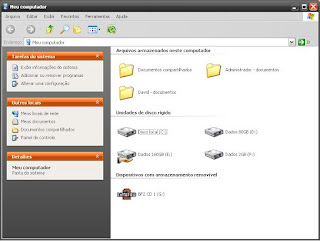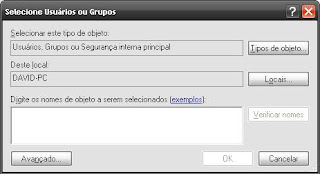Este tutorial vai desde onde baixar o compilador DevC++ um dos mais utilizados pelos programadores até o primeiro programa.
- 1 Ao iniciar o processo de instalação na primeira etapa vamos nos deparar com o contrato do projeto Devc++, simplesmente clique em Avançar.
- 2 Nesta etapa você terá a lista de todos os complementos do aplicativo que serão instalados junto com o DevC++, por padrão todos já estarão listados então clique em Avançar.
- 3 Nesta etapa só é preciso indicar o local onde será instalado o DevC++, mais para nossa facilidade ele já vem com o local indicado por padrão.
- 4 A etapa mais tranqüila sente e relaxe enquanto todos os arquivos são carregados para o sistema.
- 5 Nesta etapa o instalador quer saber se você deseja que todos os usuários do sistema tenha acesso ao DevC++, ai vai do seu critério restringir ou não o acesso ao aplicativo.
- 6 Etapa simples clique em Finish para concluir o processo de instalação do
programa.
- 7 Nesta etapa inicia o processo de ajuste do sistema, a primeira pergunta é se deseja usar um tema diferenciado para o programa, bem está etapa vai do gosto de cada usuário.
- 8 Nesta etapa você pode habilitar a opção de endereçamento de Headers (cabeçalhos) veremos mais a frente! Mais deixe habilitado e clique em Avançar.
- 9 Nesta etapa você pode habilitar ou desabilitar o cachê de Headers, é importante deixar habilitado para que o programa tenha um melhor desempenho.
- 10 Mais uma etapa simples, concluir o trabalho de configuração, se você chegou ate aqui parabéns esta indo muito bem, clique em OK para concluir.
- 11 Dica do dia! Para quem gosta desta telinha toda vez que abre o programa ela vai estar ai pronta para te dar uma dica, para quem não gosta marque a opção Don’t display this at startup e clique em Close.
- 12 Nesta etapa você vai se deparar com o ambiente de trabalho.
- 13 Vamos iniciar o aplicativo, para abrir uma fonte de código clique em File depois New e por ultimo Source File.
- 14 Bem aqui chegamos na folha de desenvolvimento do código, agora vamos a uma pequena aula de C++.
O C++ é uma linguagem de programação poderosíssima, usadas em diversos softwares comercias e tem grande aceitação tanto no mundo Microsoft quanto Linux.
Bem na linguagem C++ há uma grande facilidade para quem desenvolve os códigos, parte do código já esta pronto!!! Como assim são os Headers os cabeçalhos! São fontes de códigos feito pelos desenvolvedores do compilador e ate mesmo pelos programadores, que são incluídos no seu código fonte para facilitar sua vida, como usamos os Headers, no inicio do seu código adicione o seguinte código:
# include <”nome do cabeçalho”>
Um dos cabeçalhos mais importantes é o Stdio.h que contem varias funções de entrada e saída de informações no Prompt sem ele é praticamente impossível desenvolver o programa então como incluir este cabeçalho:
#include <stdio.h>
Após inserirmos os cabeçalhos necessários no nosso código, agora vamos iniciar o nosso primeiro método seria como partes funcionais do nosso código, neste tutorial nos iremos criar apenas 1 método só como exemplo. Qual a estrutura de um método, primeiro temos q indicar se ele tem algum retorno para o usuário ou não dizendo se com o código Void que indica não ter retorno ou simplesmente não indique nada. Sempre inicie seu código com o método main, porque não escrevi em maiúsculo? Por que o C++ é CaseSensitive ou ele diferencia letras maiúsculas de minúsculas então atenção redobrada ao digitar o código. E todo metodo tem uma área reservada para a atribuição de valores de passagem então neste exemplo não usaremos nenhum valor então deixe os () sem nenhum valor, todo método constitui um bloco de código e este código fica escrito entre {}, lembre todo bloco de código fica entre {}, então o exemplo do código fica assim:
#include<stdio.h>
Main()
{
}
Bem agora que temos a estrutura do programa, vamos inserir um comando básico para nosso programa, o comando printf(“”); este comando mostra mensagens de texto para o prompt, vamos usar ele para dar uma saída ao nosso programa exemplo:
#include<stdio.h>
Main()
{
printf(“Firecoyote – The Best blog \n\n”);
}
Ótimo vamos inserir so mais um commando, para que quando formos executar o nosso programa ele não feche sem vermos o resultado, para isso vamos usar o comando system(“”); que da ordens diretas ao prompt e vamos da o seguinte comando “pause”, para que ele espere as nossas ordens antes de finalizar, ficando assim o nosso código completo:
#include<stdio.h>
Main()
{
printf(“Firecoyote – The Best blog \n\n”);
system(“pause”);
}
Agora vamos passar este código para o DevC++, ficando assim:
- 16 Nesta etapa vamos Compilar e Rodar nosso programa, para vermos o resultado para isso, clique em Executar e depois em Compile & Run.
- 17 Nesta etapa espere o compilador carregar o seu código e verificar se tem algum erro.
- 18 Agora veja o resultado de seu código.
Download do DevC++
Espero que todos tenham compreendido com é fácil começar a aprender C++, em caso de duvidas ou sugestões, comentem o post, Obrigado!